
Ενώ οι περισσότερες σύγχρονες συσκευές Android δεν διαθέτουν απαραίτητα επιλογές αποθήκευσης, μπορεί να έρθει μια στιγμή που πρέπει να χρησιμοποιήσετε μια μονάδα flash με το τηλέφωνό σας. Ευτυχώς, αυτό είναι εύκολο - το Android υποστηρίζει εγγενώς εξωτερικούς δίσκους.
Υπάρχουν μερικοί διαφορετικοί τρόποι για να αποκτήσετε πρόσβαση σε μια μονάδα flash σε Android, ανάλογα με την περίπτωσή σας. Αλλά θα μιλήσουμε για όλα αυτά, ας ξεκινήσουμε.
Πώς να συνδέσετε μια μονάδα flash στο τηλέφωνό σας
Ο τρόπος σύνδεσης της μονάδας flash στο τηλέφωνό σας εξαρτάται από τον τύπο θύρας USB που διαθέτει το τηλέφωνό σας — USB-C ή Micro USB.
ΣΧΕΤΙΖΟΜΑΙ ΜΕ: Πώς να χρησιμοποιήσετε μια μονάδα flash USB με το iPhone σας
Εάν το τηλέφωνό σας διαθέτει USB-C
Εάν βρίσκεστε στην κορυφή της νέας τεχνολογίας και διαθέτετε ένα μοντέρνο τηλέφωνο με θύρα USB-C, έχετε μερικές απλές επιλογές. Αν είστε στην αγορά για μια νέα μονάδα flash, τότε μπορείτε απλά αγοράστε ένα με συνδέσεις USB-C και A. . Αυτά γίνονται όλο και πιο παραγωγικά και μπορείτε να χρησιμοποιήσετε την ίδια μονάδα δίσκου στον υπολογιστή σας και στο τηλέφωνό σας χωρίς την ανάγκη προσαρμογέα.
Σοβαρά, αυτό είναι: απλώς συνδέστε το στο τηλέφωνό σας και είστε έτοιμοι
Εάν έχετε ήδη μια παραδοσιακή μονάδα flash USB Type-A, τότε θα χρειαστείτε έναν προσαρμογέα A-to-C. Μπορείς πιάσε αυτά από το Amazon για λίγα δολάρια.

Μόλις έχετε τον κατάλληλο προσαρμογέα, απλώς ρίξτε τον στη μονάδα δίσκου και συνδέστε τον στο τηλέφωνό σας.

Εάν το τηλέφωνό σας διαθέτει Micro-USB
Όπως με το USB-C, θα μπορούσατε να αγοράσετε μια μονάδα flash USB Micro εάν βρίσκεστε στην αγορά για μια νέα, αν και αυτές δεν είναι σχεδόν τόσο συχνές. Στην πραγματικότητα, θα έχετε τόσο περιορισμένες επιλογές, πιστεύουμε ότι είναι καλύτερο να αποκτήσετε μια πιο παραδοσιακή μονάδα USB-A και έναν προσαρμογέα.

Για τον προσαρμογέα, θα χρειαστείτε ένα καλώδιο USB OTG. Αυτό το καλώδιο διαθέτει μια αρσενική υποδοχή micro USB στη μία πλευρά και μια θηλυκή υποδοχή USB A στην άλλη. Συνδέστε τη μονάδα flash στη θύρα USB A και, στη συνέχεια, συνδέστε το άλλο άκρο του προσαρμογέα στο τηλέφωνό σας. Μπορείς πιάσε τα από το Amazon για φτηνό - είναι υπέροχο να έχετε γύρω

Πώς να αποκτήσετε πρόσβαση σε ένα Flash Drive σε Android
Ανεξάρτητα από το είδος της μονάδας δίσκου ή του τηλεφώνου που χρησιμοποιείτε, μόλις συνδεθεί, εσείς πρέπει λάβετε μια ειδοποίηση ότι η μονάδα δίσκου είναι συνδεδεμένη.
Εάν η μονάδα δεν έχει μορφοποιηθεί σωστά, θα λάβετε μια ειδοποίηση που θα σας ενημερώνει. Ευτυχώς, μπορείτε να το φροντίσετε απευθείας από το τηλέφωνό σας - απλώς πατήστε την ειδοποίηση για να μεταβείτε στην οθόνη μορφοποίησης.


Σημείωση : Απλώς λάβετε υπόψη ότι η μορφοποίηση σβήνει εντελώς τη μονάδα δίσκου, οπότε αν ο στόχος είναι να βγείτε κάτι από αυτό και στο τηλέφωνό σας, η διαμόρφωση δεν είναι καλή ιδέα. Αντ 'αυτού, θα πρέπει να αντιγράψετε τα δεδομένα από τη μονάδα δίσκου στον υπολογιστή σας, να μορφοποιήσετε σωστά τη μονάδα και, στη συνέχεια, να αντιγράψετε τα δεδομένα σε αυτήν.
Εάν η μονάδα flash είναι σωστά μορφοποιημένη, πατώντας την ειδοποίηση ανοίγει ο εξερευνητής αρχείων όπου μπορείτε να αλληλεπιδράσετε με το περιεχόμενο της μονάδας δίσκου σαν να ήταν εγγενώς αποθηκευμένα στο τηλέφωνο.
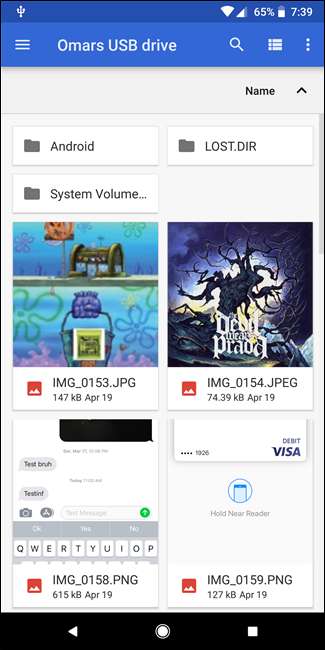
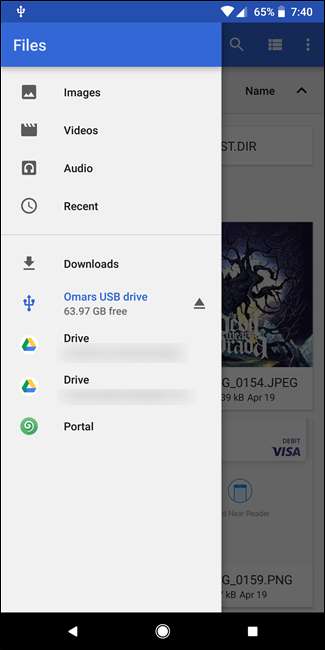
Μπορείτε να πατήσετε παρατεταμένα τα αντικείμενα και να τα αντιγράψετε / κόψετε και να τα επικολλήσετε από και προς τη μονάδα flash, όπως θα κάνατε τοπικά. Τίποτα σε αυτό.







